タッチパネルドライバをインストールする, キャリブレーションをする, Fdu2101t – Eizo DuraVision FDU2101 / FDU2101T 取扱説明書 User Manual
Page 10
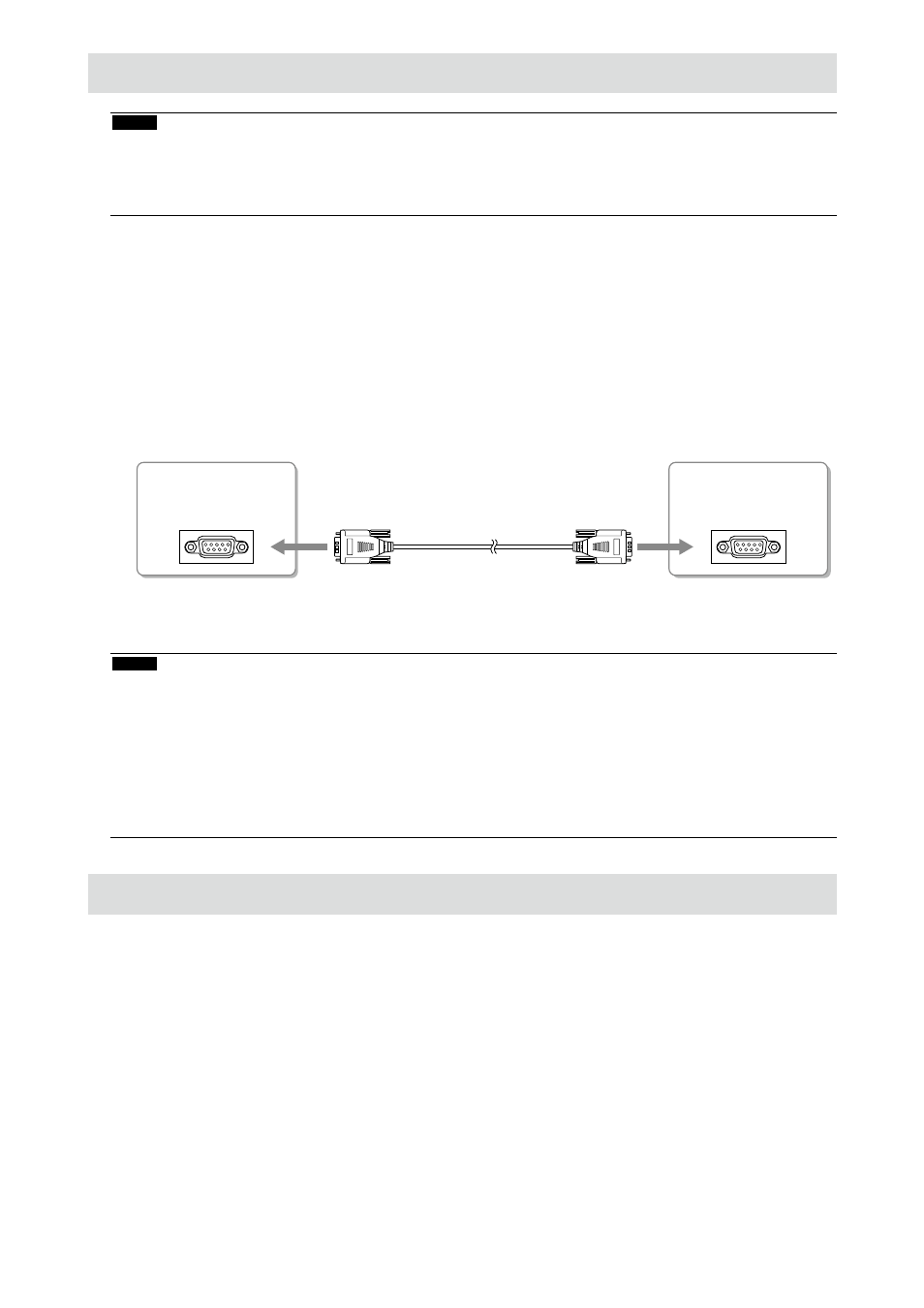
8
タッチパネルドライバをインストールする
(FDU2101T)
注意点
• タッチパネルドライバをインストールする場合、ユーザーアカウントに「コンピュータの管理者」権限が必要と
なります。
• ドライバのアップデートなどのため、タッチパネルドライバを再インストールする場合は、ドライバをアンイン
ストールし、コンピュータを再起動してからインストールしてください。
1.
他のタッチパネルドライバをインストールしている場合は、アンインストールしま
す。
2.
CD-ROMの指示に従って、タッチパネルドライバをインストールします。
タッチパネルドライバのインストール方法については、タッチパネルドライバの取扱説明書(CD-
ROM内)を参照してください。
3.
RS-232Cケーブルを使って、コンピュータとモニターを接続します。
ケーブル接続後、各コネクタの固定ねじを最後までしっかりと回して、確実に固定してください。
モニター側コネクタ
RS-232Cポート
コンピュータ側
コネクタ
RS-232Cポート
RS-232Cケーブル
4.
コンピュータを再起動します。
注意点
• 再起動後、次の手順でデバイスの設定をおこなってください。詳細はタッチパネルドライバの取扱説明書(CD-
ROM内)を参照してください。
1.「スタート」-「すべてのプログラム」-「DMC」-「DMCタッチパネル設定ツール」をクリックして、「タッチ
パネルドライバ プロパティ」画面を表示します。
2.「シリアルデバイスの追加」をクリックし、新しいシリアルデバイスを登録します。
3.「デバイス」をクリックし、「接続ポート」で使用するCOMポート番号を指定します。
4.「適用」をクリックします。
5.「閉じる」をクリックします。
キャリブレーションをする
(FDU2101T)
タッチパネルドライバの取扱説明書(CD-ROM 内)に従って、キャリブレーションをおこないます。
- FlexScan F930 (2 pages)
- FlexScan L362T (43 pages)
- T566 (36 pages)
- FlexScan S2201W (76 pages)
- CG220 (14 pages)
- T68 (58 pages)
- FlexScan L675 (3 pages)
- FlexScan L363T-C (47 pages)
- FlexScan L661 (2 pages)
- ColorEdge CG242W (41 pages)
- FlexScan L985EX (2 pages)
- CG243W (52 pages)
- FlexScan L352T-C (43 pages)
- FlexScan L360 (6 pages)
- ColorEdge CG241W (36 pages)
- FlexScan L350P (2 pages)
- COLOR EDGE CG222W (38 pages)
- T960 (59 pages)
- FlexScan M1700 (60 pages)
- ColorEdge CG232W (36 pages)
- ColorEdge CG220 (6 pages)
- FlexScan S1931 セットアップガイド (37 pages)
- FlexScan S1701 (4 pages)
- FlexScan F931 (2 pages)
- FlexScan L771 (2 pages)
- FlexScan L34 (3 pages)
- Digital Mammography Monitor (5 pages)
- TP1 (1 page)
- FlexScan S1501 (60 pages)
- COLOREDGE CG303W (42 pages)
- FlexScan L371 (2 pages)
- FlexScan F520 (2 pages)
- DURAVISION FDS1901 (30 pages)
- eClient 630L (4 pages)
- CG221 (60 pages)
- 2100W (1 page)
- eClient (3 pages)
- ColorEdge CG222W (8 pages)
- FlexScan L665 (45 pages)
- COLOREDGE CG301W (33 pages)
- FlexScan L680 (2 pages)
- T965 (35 pages)
- FlexScan L330 (103 pages)
- FlexScan S2000 (60 pages)
- FlexScan F980 (2 pages)
